Как да активирате двуфакторна автентификация на хостинг акаунти на DreamHost
Сигурност Инструменти за уеб администратори / / March 16, 2020
Наскоро Dreamhost добави две факторни удостоверяване към своя онлайн панел за управление. Ето как да го активирате за вашия акаунт.
Ако хоствате уебсайт над в DreamHost.com както правим тук на groovyPost, имам страхотни новини. DreamHost току-що съобщи, че значително повиши сигурността на неговите системи, като ви позволи да активирате двуфакторна автентификация при достъп до нейния онлайн панел за управление. DreamHost го нарича многофакторна автентификация и се основава на това Платформата за потвърждаване в две стъпки на Google, двуфакторна система за удостоверяване, за която говорихме много за последните няколко месеца.
Току-що завърших с добавянето на две факторни удостоверявания в акаунта си в DreamHost и направих няколко снимки на екрана. Наслади се!
Как да активирате двуфакторна автентификация във вашия DreamHost акаунт
Влезте в Dreamhost и разширете менюто за фактуриране и акаунт.
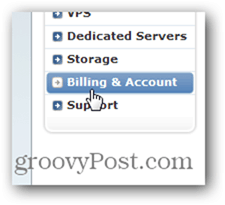
Щракнете върху Защита.
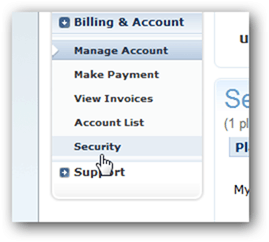
Под секцията Мултифакторно удостоверяване въведете вашата парола за Dreamhost и щракнете Първи стъпки, както е показано по-долу в моята екранна снимка.
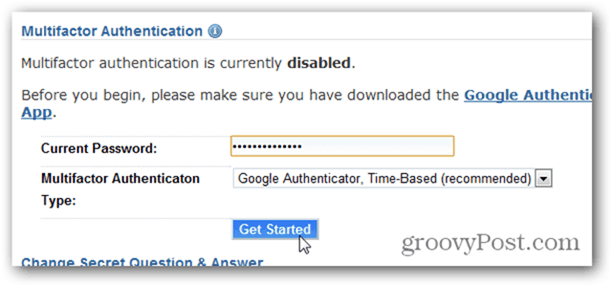
Сега стартирайте вашия Приложение за удостоверяване на Google на вашето мобилно устройство и щракнете върху + подпишете, за да добавите нов акаунт. Щракнете върху Сканиране на баркод бутон в приложението и го насочете към прозореца на Dreamhost, за да добавите този акаунт към мобилния си телефон.
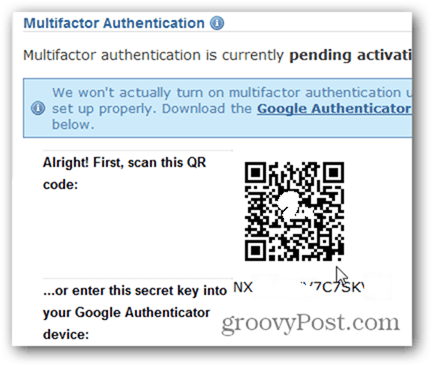
Приложението Google Удостоверител трябва да го добави доста бързо и да ви представи код за този акаунт в Dreamhost. Въведете 6-цифрения номер в полето за парола на Dreamhost и щракнете върху Активирай!
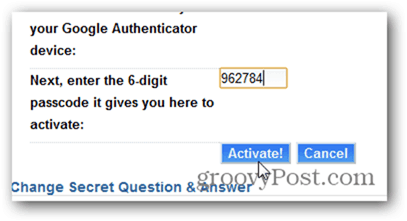
Настройките на Dreamhost ще спестят и успех! ще се появи съобщение, което ще ви уведоми, че вашият Dreamhost акаунт вече е защитен с двуфакторна автентификация.
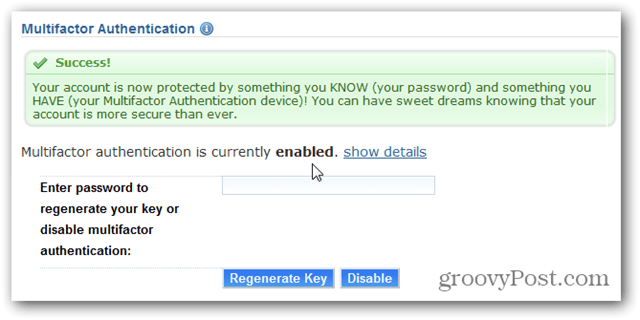
Следващия път, когато влезете в акаунта си, Dreamhost ще ви подкани за вашето потребителско име, парола и многофакторния си код за удостоверяване от Google Удостоверител. Преди да го въведете, можете да натиснете падащото меню, както е показано по-долу, за да накарате Dreamhost да се доверява на компютъра, който управлявате за 1 седмица или 1 месец. Ако изчистите бисквитките на браузъра си обаче, ще трябва да потвърдите автентичността си с два факторния код за автентификация.
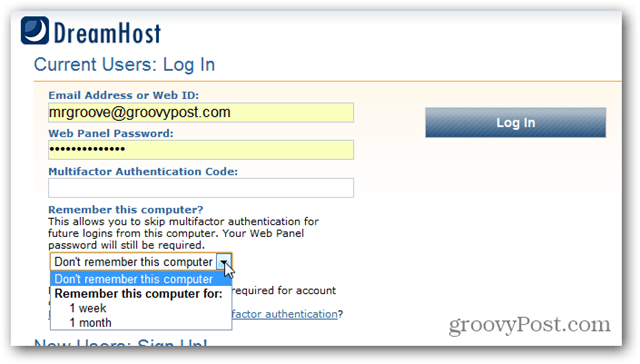
Ааааа... Още един акаунт е заключен. Не се ли чувстваш добре!



